Topp 6 måter å fikse Bluetooth-tømmende batteri på Android
Miscellanea / / May 23, 2022
Merker du en plutselig batteriladning på Android-telefonen din? Det er store sjanser for at Bluetooth er den største synderen her. Selv med Android-telefonens høye batterikapasitet og batterioptimaliseringstriks, vil du ha liten eller ingen batteriprosent om morgenen. Her er måtene å fikse Bluetooth-tømmende batteri på Android.

Først vil vi vise deg hvordan du sjekker hvilke apper og tjenester som er ansvarlige for batteritap på Android-telefonen din og snakk deretter om feilsøkingstrinn for å fikse problemet.
Sjekk Bluetooth Battery Drain
Android-telefonen din kommer med en dedikert batterimeny for flere detaljer. Slik kan du bruke det og bekrefte Bluetooth-problemet på telefonen din.
Trinn 1: Sveip ned fra startskjermen og trykk på Innstillinger-giret øverst. Alternativt kan du åpne Innstillinger-appen på Android.
Steg 2: Fra Innstillinger-menyen, bla ned til Batteri- og enhetspleie-menyen.

Trinn 3: Trykk på Batteri-menyen og velg batterioversikten fra følgende meny.
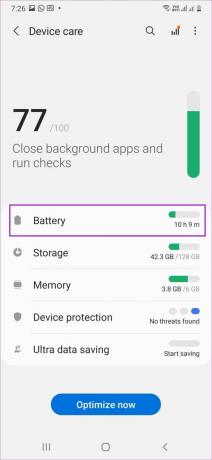
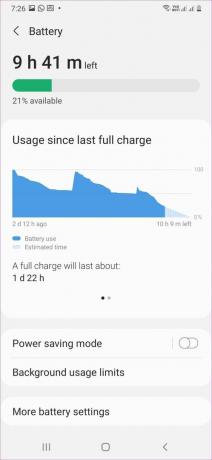
Trinn 4: Du kan se Bluetooth øverst på batteribrukslisten.
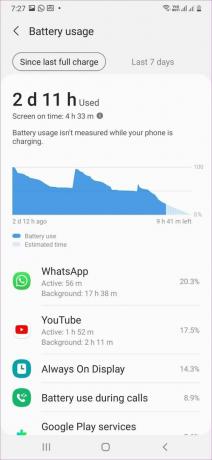
Etter at du har funnet ut at Bluetooth er hovedårsaken bak batteritømming, følg trinnene nedenfor for å fikse problemet.
Merk: I feilsøkingstrinnene nedenfor vil vi bruke Samsung Galaxy-telefonen som kjører One UI 4.1 (på toppen av Android 12-programvaren). Trinnene og Innstillinger-menyen kan variere noe på Android-telefonen din.
1. Stopp Bluetooth-skanning på Android-telefonen din
Når du aktiverer Bluetooth på Android-telefonen din, kan systemet holde skanningsprosessen kjører i bakgrunnen hele tiden. Det kan føre til batteriproblemer på telefonen. Du kan stoppe Bluetooth-skanningsprosessen hvis du ikke trenger det.
Trinn 1: Åpne Innstillinger-appen på Android-en din (se trinnene ovenfor). Velg Tilkoblinger eller Bluetooth-menyen.
Steg 2: Trykk på Bluetooth fra følgende meny.


Trinn 3: Trykk på Stopp-knappen øverst for å sette Bluetooth-skanningsprosessen på pause. Alternativet kan være litt annerledes på Android-en din, men ideen er å stoppe Bluetooth fra å stadig skanne etter nye enheter.

Denne handlingen stopper skanneprosessen og vil ikke deaktivere Bluetooth-funksjonalitet.
2. Sørg for å holde de tilkoblede enhetene innenfor rekkevidde
Er din Android koblet til flere enheter? Du må sørge for at alle de tilkoblede enhetene er innenfor rekkevidde og ikke for langt. Telefonen din vil hele tiden prøve å etablere en Bluetooth-tilkobling og bruke mer batteri.
Hvis du har oppbevart Bluetooth-høyttaleren eller andre tilkoblede enheter i et annet rom (atskilt med en tykk vegg), må du plassere dem i nærheten av telefonen for bedre ytelse.
3. Tilbakestill nettverksinnstillinger
En feil justering i nettverksinnstillingene kan føre til at Bluetooth-batteriet tappes på Android-telefonen din. I stedet for å prøve å finne den riktige innstillingsendringen, kan du tilbakestille nettverksinnstillingene og fikse problemet en gang for alle.
Trinn 1: Åpne Innstillinger på Android-telefonen din.
Steg 2: Bruk søkefeltet øverst, skriv tilbakestille nettverksinnstillingene og velg den fra søkeresultatene. Det kan være tilgjengelig under Tilbakestill telefon eller Tilbakestill-alternativet i Innstillinger-appen.

Trinn 3: Trykk på Tilbakestill nettverksinnstillinger.
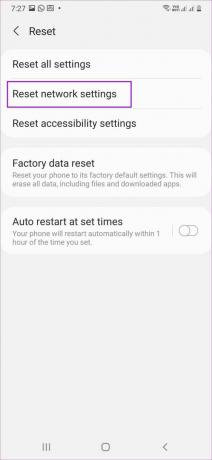
Det vil tilbakestille alle nettverksinnstillinger – Wi-Fi, mobildata og Bluetooth. Vent til tilbakestillingen er ferdig, og telefonen vil starte på nytt.
4. Deaktiver Bluetooth etter bruk
De fleste brukere holder ganske enkelt Bluetooth-tjenesten i gang i bakgrunnen, selv når andre enheter ikke er tilkoblet. Etter bruk bør du deaktivere Bluetooth på telefonen.
Sveip ned fra toppen og deaktiver Bluetooth fra hurtigvekslingsmenyen. Alternativt kan du åpne innstillinger og gå til Tilkoblinger-menyen. Slå av Bluetooth-bryteren, og du er i gang.


5. Tillat posisjonstjenester bare når appen er i bruk
Posisjonstjenester på Android-telefonen din kan bruke Bluetooth for å finne den omtrentlige posisjonen din. Når en app misbruker posisjonstillatelsen i bakgrunnen, kan du legge merke til høy batteribruk. Android tilbyr et personverntillegg for å begrense plasseringstillatelsen bare når appen er i bruk.
Trinn 1: Åpne Innstillinger og bla ned til Plassering.

Steg 2: Sjekk hvilke apper som har tilgang til enhetsplassering hele tiden.
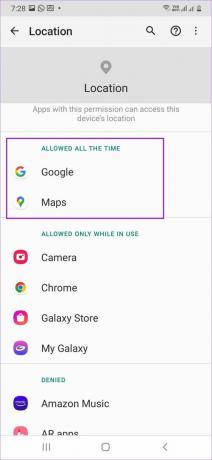

Trinn 3: Trykk på appnavnet og velg alternativknappen ved siden av alternativet "Tillat bare mens du bruker appen".
Fra samme meny kan du deaktivere den nøyaktige posisjonsvekslingen (hvis ikke nødvendig). Selv om du bør holde den nøyaktige plasseringen aktivert for kart-, tur- og matbestillingsapper.
6. Oppdater systemprogramvaren
Noen ganger kan en buggy sikkerhetsoppdatering eller OS-oppdatering ha ødelagt Bluetooth-funksjonaliteten på Android-en din. Selv om det virker svært usannsynlig for stabile versjoner, er det en mulighet hvis du bruker alfa- eller beta-byggene. Det kan være mulig at du utsetter å installere en mindre oppdatering som kan ha programvareoppdateringen for problemet.

Åpne telefonens innstillinger og bla til Programvareoppdateringer-menyen. Last ned og installer den siste OS-oppdateringen og sjekk batteribruksmenyen etter noen dager.
Hold Bluetooth-bruken i sjakk
Bluetooth som tar en stor del av batterilevetiden på en Android-telefon er ikke et normalt fenomen. I stedet for å være koblet til strømklossen, bruk triksene ovenfor og fiks problemet med Bluetooth-tømmebatteriet på kort tid.
Sist oppdatert 23. mai 2022
Artikkelen ovenfor kan inneholde tilknyttede lenker som hjelper til med å støtte Guiding Tech. Det påvirker imidlertid ikke vår redaksjonelle integritet. Innholdet forblir objektivt og autentisk.

Skrevet av
Parth jobbet tidligere hos EOTO.tech og dekket teknologinyheter. Han frilanser for tiden hos Guiding Tech og skriver om appsammenligning, veiledninger, programvaretips og triks og dykker dypt inn i iOS-, Android-, macOS- og Windows-plattformer.



